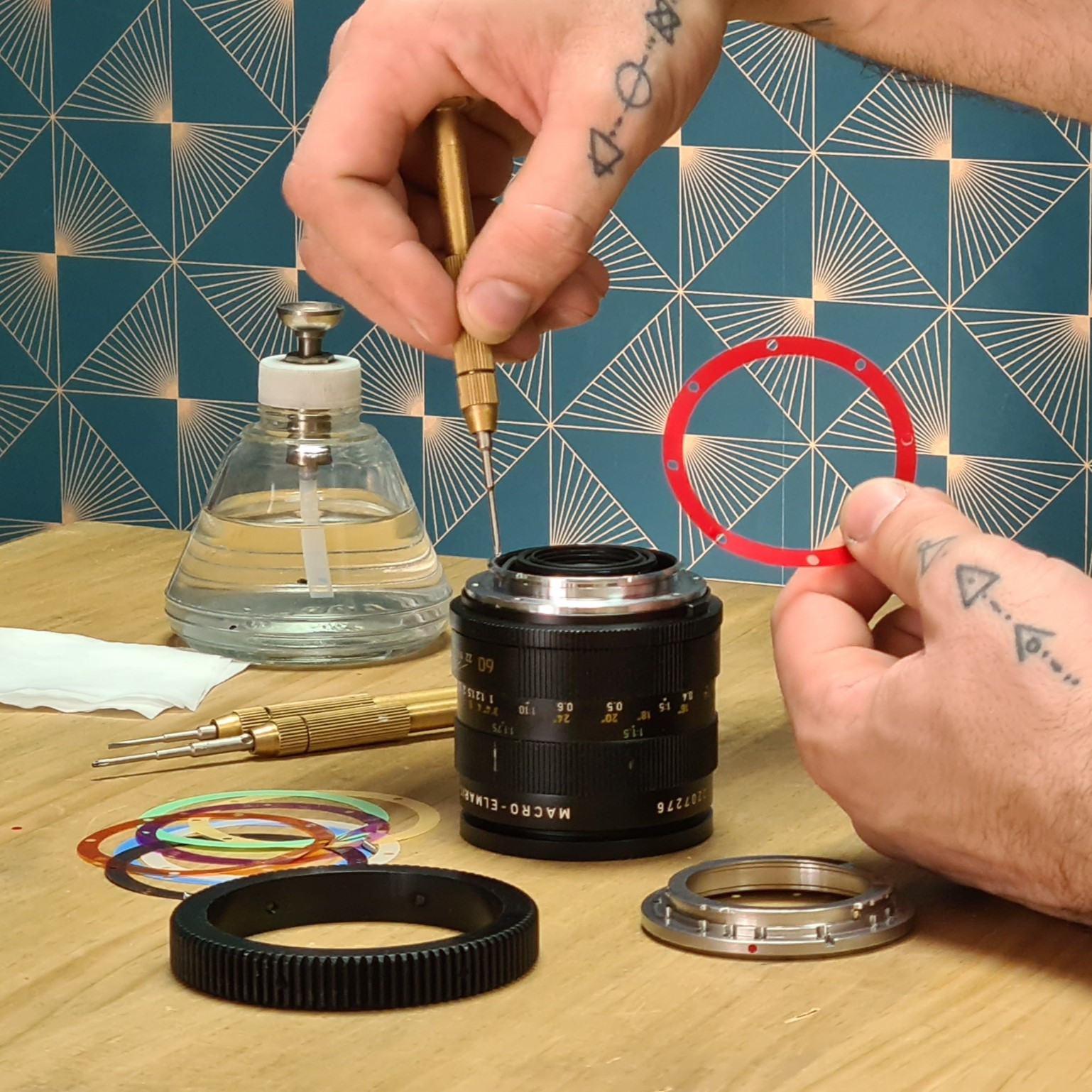Rejeter la notice
 Formation Lumière - Pratique Intensive du 26 au 28 mai à Paris
Formation Lumière - Pratique Intensive du 26 au 28 mai à Paris
Formez-vous avec cet atelier de pratique intensive dans des conditions exceptionnelles ! Formation finançable.
Toutes les infos
Modifier le point d'ancrage d'un des points d'un masque
Discussion dans 'Archives moteurs' créé par -GJ-, 13 Novembre 2006.
Tags:
Chargement...
- Discussions similaires - Modifier point d'ancrage
-
[Débutant] Modifier qualité vidéo
- Réponses:
- 5
- Nb. vues:
- 264
-
- Réponses:
- 10
- Nb. vues:
- 1 012
-
- Réponses:
- 6
- Nb. vues:
- 616
-
- Réponses:
- 1
- Nb. vues:
- 1 394
-
- Réponses:
- 1
- Nb. vues:
- 937